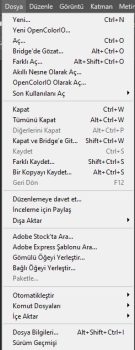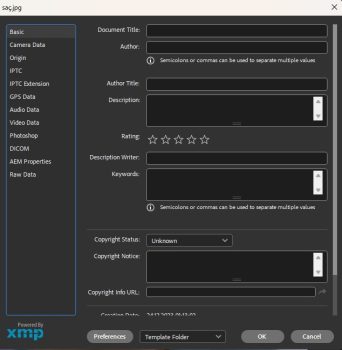Bu makalede Photoshop’ta Fotoğraflarınıza Dosya Bilgisi, İletişim ve Telif Hakkı Yazmayı okuyacaksınız.
Herkesin, her yerde, dijital fotoğraflarını ailesi ve arkadaşlarıyla ya da isterse milyonlarca yabancıyla, sadece fotoğraflarını e-postayla göndererek ya da kişisel veya sosyal medya web sitelerine yükleyerek anında paylaşabildiği bir çağda yaşamak heyecan verici.
Ancak geçimini fotoğraflarınızdan sağlayan veya fotoğraflarınızı yeni müşteriler kazanmak için kullanan profesyonel bir fotoğrafçıysanız, fotoğraflarınızı herkesin görebileceği şekilde web’e yüklemek yeterli değildir. Ayrıca, ilgilenen herkesin fotoğrafın kime ait olduğunu ve daha fazla ayrıntı için sizinle nasıl iletişime geçebileceğini görebilmesi için iletişim ve telif hakkı bilgilerinizin her görsele dahil edildiğinden emin olmanız gerekir.
Neyse ki, bu eğitimde öğreneceğimiz gibi, Photoshop’un Dosya Bilgisi komutu bu bilgileri doğrudan görüntü dosyasının içine yerleştirmeyi kolaylaştırır, böylece siber uzaydaki yolculuğu nereye giderse gitsin, iletişim ve telif hakkı bilgileriniz de onunla birlikte seyahat edecektir.
İşte Photoshop’ta açtığım ve web’e yüklemek istediğim bir fotoğraf:
Photoshop’ta fotoğrafa dosya bilgisi yazma
Ancak bunu yapmadan önce, resme iletişim ve telif hakkı bilgilerimi eklemek istiyorum. Bunu yapmanın en kolay yolu Photoshop’un Dosya Bilgisi komutudur; bu komuta ekranın üst kısmındaki Menü Çubuğunda bulunan Dosya menüsüne gidip Dosya Bilgisi’ni seçerek ulaşabiliriz:
Bu, Dosya Bilgisi iletişim kutusunu açar. Adımız ve telif hakkı bilgimiz gibi bir görüntüye eklenen ayrıntılar, meta veri olarak bilinir ve basitçe bir şey hakkında “ek bilgi” anlamına gelir. Bu durumda, resmimiz hakkında ek bilgilerdir. Bir görüntü dosyasına dahil edilebilecek çok sayıda (ve çok sayıda!) meta veri vardır, bu nedenle iletişim kutusunun üst kısmına bakarsanız Açıklama, IPTC, Kamera Verileri ve benzeri adlara sahip bir dizi sekme görürsünüz. Her sekme farklı bir meta veri kategorisini temsil eder ve her kategorinin Dosya Bilgisi iletişim kutusunda kendi paneli vardır. Paneller arasında geçiş yapmak için sekmelere tıklayabilirsiniz (burada Photoshop CS5 kullandığımı unutmayın. Photoshop CS3 veya önceki sürümleri kullanıyorsanız sekmeleri göremezsiniz. Bunun yerine, kategori adları iletişim kutusunun sol tarafında bir liste halinde görünecektir):
Açıklama paneli, adımız, görüntünün açıklaması, insanların aramada görüntüyü bulmasına yardımcı olacak anahtar kelimeler, telif hakkı ayrıntıları gibi tüm önemli bilgilerimizi girmek için alanlar içerir. Listenin en üstündeki ilk alan olan Belge Başlığı çok önemli değildir ancak görselinizin dosya adını girmek isteyebilirsiniz.
Belge Başlığı alanının altında çok daha önemli olan Yazar alanı bulunur. Burası resmin yazarı olarak adınızı girdiğiniz yerdir. Bunun altında Yazar Başlığı alanı yer alır. Fotoğrafı gerçekten çeken kişi bensem genellikle “Fotoğrafçı” giriyorum, ancak isterseniz farklı bir iş unvanı girebilir veya boş bırakabilirsiniz. Burada gerçekten ihtiyacınız olan tek şey Yazar alanındaki adınızdır.
Ardından, Açıklama alanına görselin bir açıklamasını girin. Açıklama, insanların görselinizi bulmasını kolaylaştırabileceğinden mümkün olduğunca ayrıntılı olmaya çalışın.
Ardından, Anahtar Kelimeler alanına geçin. Bu da çok önemlidir çünkü görüntüye anlamlı anahtar kelimeler vermek, insanların bu konulardan birini veya daha fazlasını içeren fotoğrafları ararken görüntüyü bulmalarını çok daha kolay hale getirecektir. Anahtar sözcükleri birbirinden ayırmak için her bir anahtar sözcükten sonra noktalı virgül veya virgül girin. Bir anahtar kelime aslında iki veya daha fazla kelimeden oluşabilir (“yıpranmış ahır” veya “yüksek dinamik aralık” gibi):
Sırada Telif Hakkı Durumu seçeneği var. Varsayılan olarak Bilinmiyor olarak ayarlanmıştır. Bilinmiyor kelimesine veya kelimenin sağındaki küçük oka tıklayın ve görüntülenen listeden Telifli seçeneğini seçin. Görselinizin telif hakkıyla korunduğunu iddia etmenin yasal bir telif hakkı başvurusunda bulunmakla aynı şey olmadığını, ancak çoğu dürüst insanın izniniz olmadan görseli kullanmasını engellemek için genellikle yeterli olduğunu unutmayın.
Telifli seçeneğini belirledikten sonra, Telif Hakkı Bildirimi alanına telif hakkı bilgilerinizi girin. Genellikle telif hakkı sembolünü, ardından yılı ve sonra da adınızı eklemek istersiniz. Telif hakkı sembolünü eklemek için bilgisayarda Alt tuşunu basılı tutun ve klavyenizin sayısal tuş takımında 0169 girin. Mac’te bu daha da kolaydır. Option tuşunu basılı tutun ve klavyenizdeki G harfine basın.
Son olarak Telif Hakkı Bilgisi URL alanı yer almaktadır. İnsanların siz ve çalışmanız hakkında daha fazla bilgi edinmek için ziyaret etmesini istediğiniz web sitesinin URL’sini girin. URL’yi girdikten sonra, web sitesi adresini doğru girdiğinizden emin olmak için alanın sağındaki URL’ye Git düğmesine tıklamak iyi bir fikirdir.
Tüm bilgilerinizi girdikten ve doğru olduğundan emin olmak için her şeyi iki kez kontrol ettikten sonra, Dosya Bilgisi iletişim kutusunu kapatmak ve bilgileri kabul etmek için kutunun sağ alt köşesindeki Tamam düğmesine tıklayın.
Yeni bilgileri görüntü dosyasına kalıcı olarak yerleştirmek için görüntüyü kaydetmemiz gerekir; bunu da Dosya menüsüne gidip Kaydet’i seçerek yapabiliriz. Kaydettikten sonra, dosyayı kapatabilirsiniz. Görüntüyü Photoshop’ta yeniden açıp Dosya Bilgisi iletişim kutusunu (Dosya > Dosya Bilgisi) açtığınızda, tüm iletişim ve telif hakkı bilgilerinizin alanlarda görüntülendiğini göreceksiniz.
Ve işte oldu! Photoshop’ta Dosya Bilgisi komutunu kullanarak bir resme iletişim ve telif hakkı bilgilerinizi eklemek işte bu kadar kolay!
Adobe yardımcı sayfasını inceleyebilirsiniz.
Bu yazılar da ilgini çekebilir;
Photoshopta Arka Planı Kaldırmanın 4 Yolu
Photoshopta Çözünürlük Arttırmanın 3 adımı
Photoshop Öğrenme Kılavuzu [61 Günlük uygulama]
Photoshop Nedir, Photoshop Nasıl Yapılır? Nerede Kullanılır? 15 örnek
2008’den beri pazarlama dalında çalışıyorum. 2014’ten beri markamuduru.com’da yazıyorum. İnanıyorum ki markalaşma adına ülkemizde inanılmaz bir potansiyel var ve markalaşmak ülkemizi fersah fersah ileri götürecek. Kendini yetiştirmiş marka müdürlerine de bu yüzden çokça ihtiyaç var. Ben de öğrendiklerimi, araştırdıklarımı, bildiklerimi burada paylaşıyorum. Daha fazla bilgi için Hakkımda sayfasını inceleyebilirsiniz.